Windows 10: Como instalar um driver genérico
O que é um driver genérico?Epson recomenda a instalação dos drivers mais recentes do site de suporte. Para obter detalhes sobre a compatibilidade do driver clique aqui, você pode navegar para o seu produto para confirmar se um driver Epson está disponível. |
Se não houver nenhum driver Epson disponível, por favor siga os passos abaixo para instalar o driver genérico para o seu produto.
Como instalar um driver genérico
- Comece com o produto desligado.
- Se já tentou instalar um driver mais antigo de seu CD original do produto ou do site da Epson, desinstalá-lo antes de continuar. Caso contrário, Windows pode não ser capaz de localizar e instalar o driver . Para obter instruções de desinstalação Clique aqui.
- Check that the USB or other interface cable is connected between the printer and the computer.
- Ligue a impressora.
- Aguarde enquanto o software do controlador está instalando. Isso pode demorar alguns minutos.
-
A sua impressora ou multifunções agora deve ser exibido em Dispositivos e impressoras.
- Para obter instruções sobre como exibir Dispositivos e Impressoras,clique aqui.
- Se esta instalação falhar por qualquer motivo, por favor, consulte a próxima secção, Como instalar um driver genérico manualmente.
Como instalar um driver genérico manualmente
Pode pesquisar na lista de drivers genéricos no assistente Adicionar impressora para Procurar para um determinado modelo. Isto permite-lhe verificar a disponibilidade do controlador e, se necessário, instalar um driver para um dispositivo específico, mesmo quando não está conectado ao seu PC.
- Comece com o seu produto desligado.
-
Mova o cursor do mouse para a parte inferior esquerdo da tela e clique na barra de pesquisa or
 começo botão.
começo botão.

-
Escreva Dispositivos e impressoras no campo pesquisa/busca e pressione Enter. Uma lista de impressoras instaladas e outros dispositívos abrirá.
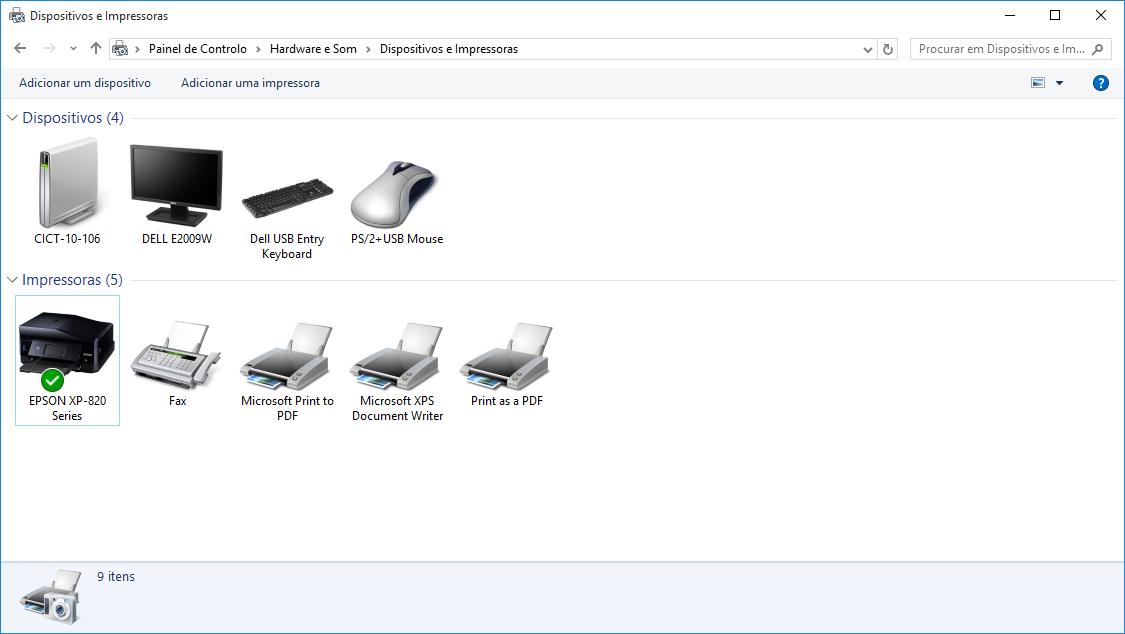
-
Clique em Adicionar impressora no topo do ecrã.
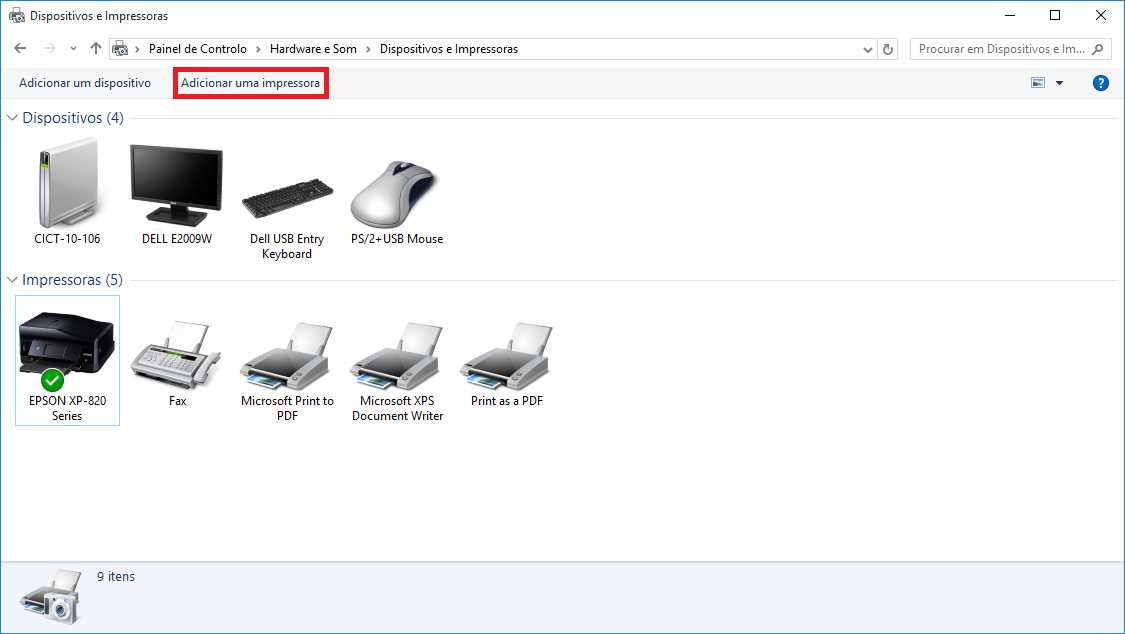
-
O assistente adicionar impressora abrirá e procurará por impressoras disponíveis. Clique em A impressora desejada não se encontra na lista.
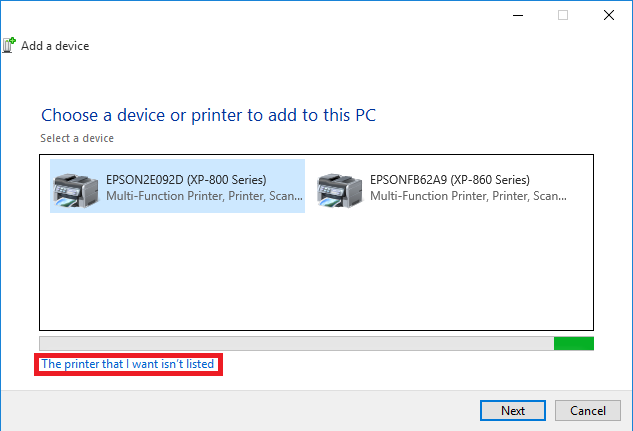
- Seleccione a opção Adicionar uma impressora de rede ou impressora local com opção de configuração manual e clique Seguinte.
-
A partir da opção uso de uma porta existente , Selecione uma porta que corresponde com a forma como vai ligar a impressora e clique em Avançar. Para conexões USB, Selecione uma porta USB, por exemplo, USBxxx (Porta de impressora virtual para USB).
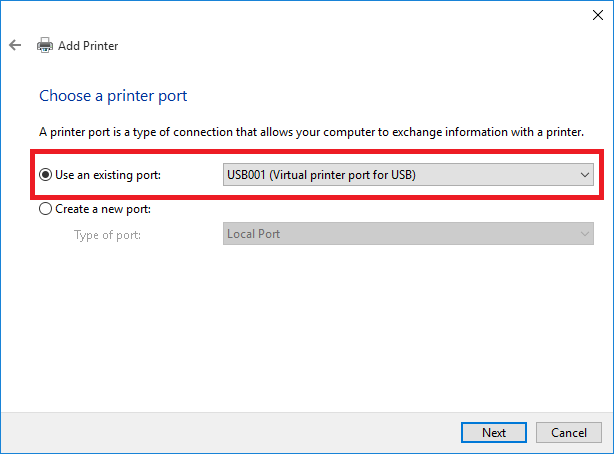
-
Selecione Epson na lista de fabricantes e percorrer a lista de produtos para o dispositivo que deseja instalar.
Drivers com um (M) sufixo permitem monitorar monitorizar os níveis de seus consumíveis. Drivers marcado ESC / P 2 não permitem monitorar monitorizar os consumíveis.
-
Se você quiser instalar um produto, clique sobre ele e clique em Seguinte.
 Note:
Note:Se a impressora ou All-In-One está listado no Epson e Windows 10 como tendo um controlador genérico, mas não é apresentado no assistente, actualize a lista de drivers clicando no botão Windows Update. Vai precisar estar conectado à internet para fazer isso. O Windows irá procurar drivers adicionais. Uma vez completo, todos os drivers adicionais encontrados agora estará disponível para instalar. Pesquise na lista novamente para um driver caixa de entrada para o produto.
-
Escolha um nome diferente para a impressora, se necessário e, em seguida, clique em Seguinte.
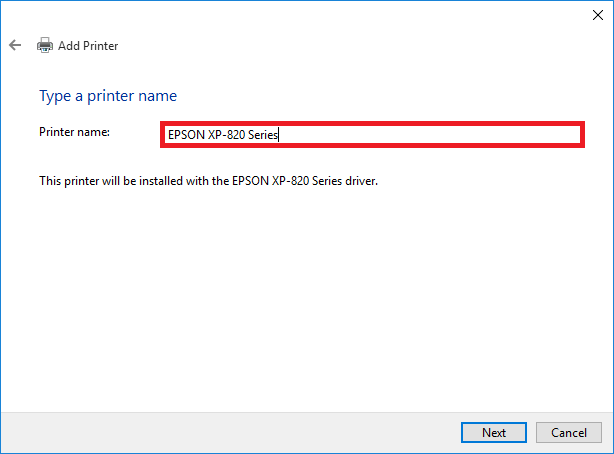
-
Seleccione Escolher impressora por defeiro defeito se necessário (sua impressora padrão é pré-selecionado em aplicações para receber os trabalhos de impressão) e clique em Concluir para instalar o driver.
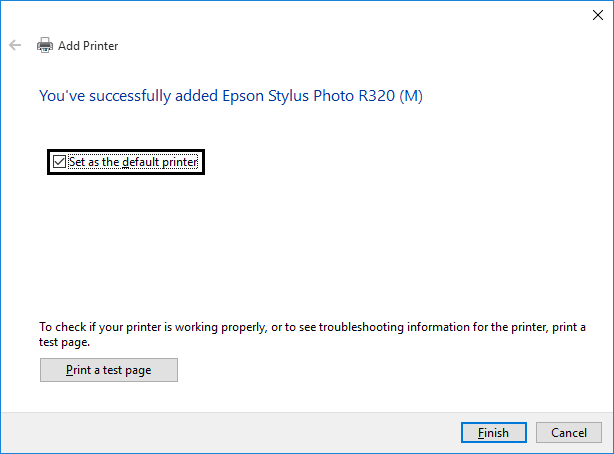
Uma vez instalado, O driver aparecerá na lista de Dispositivos e impressoras. Quando se conectar e ligar a impressora, O Windows irá detectá-lo e estará pronto para uso.